首页 > 代码库 > DE标识DellUtility磁盘手动创建
DE标识DellUtility磁盘手动创建
领导给了两台"DELL inspiron 15 "型号的笔记本说要重做系统,本来是很简单的,直接用DELL自带的“DELL Backup and Recovery”恢复即可,但是有一台电脑被完全格盘,原厂系统都没有了,只能从另外一台电脑拷贝,如果有外置USB设备,可以将没系统电脑的硬盘取下来,外挂上去直接用DiskGenius,但因为条件有限,没有外置设备,只能用一个U盘去对拷。
首先来创建DellUtility分区,据说是DELL的自检工具,没去验证,看磁盘标识发现是DE标识,所以应该是DELL自己创建的格式。
(本来咨询下客服看有没有创建工具,但是DELL工程师的那个技术水平啊,不敢恭维,啥都不懂,和DELL打这么多年交道就遇到那么几个技术好的。)
先看看出厂的磁盘信息,总扇区数:80262,等下我们用U盘也要创建这么大小扇区,不能多不能少。
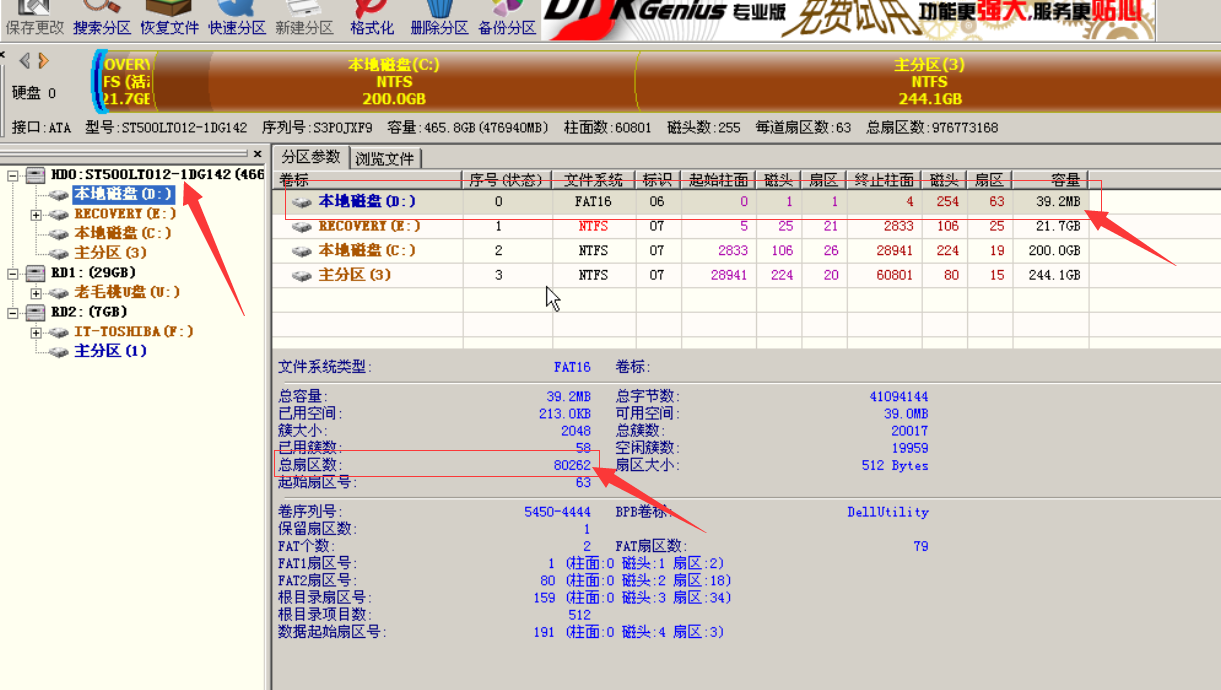
2.用U盘创建同样扇区的,因为是底层的复制,不是只复制文件,所以必须这样。磁盘2是我的U盘在上面右键--调整分区大小
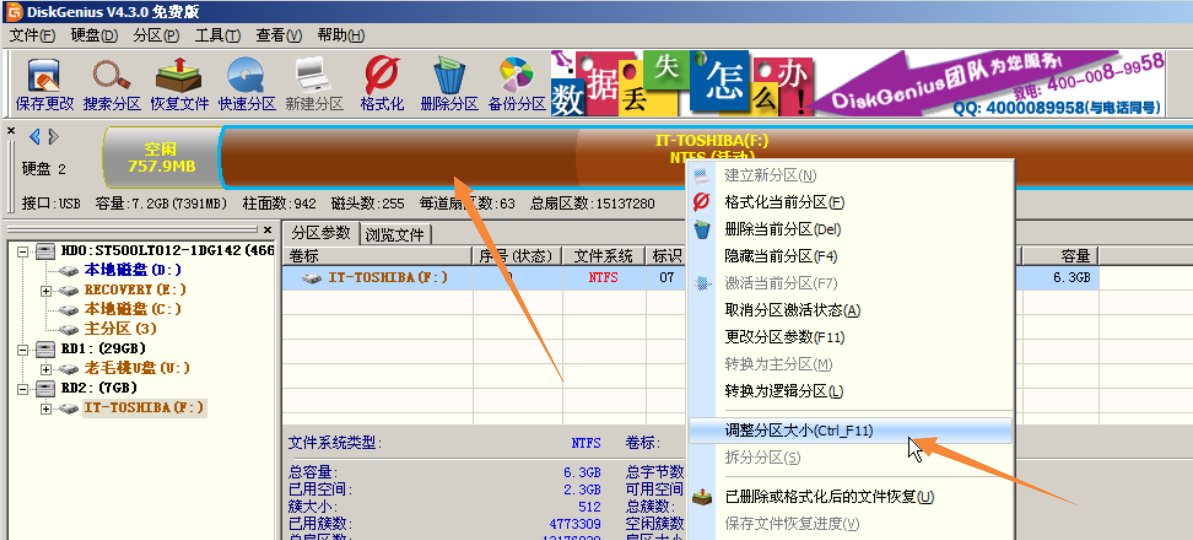
从最右边往左边拖动,上面那个扇区是80262大概是33M,我分出100M,下图是为了看着清楚随便选择了个数,大家根据实际情况,预留就可以,太小不够用,太大格式化浪费时间。
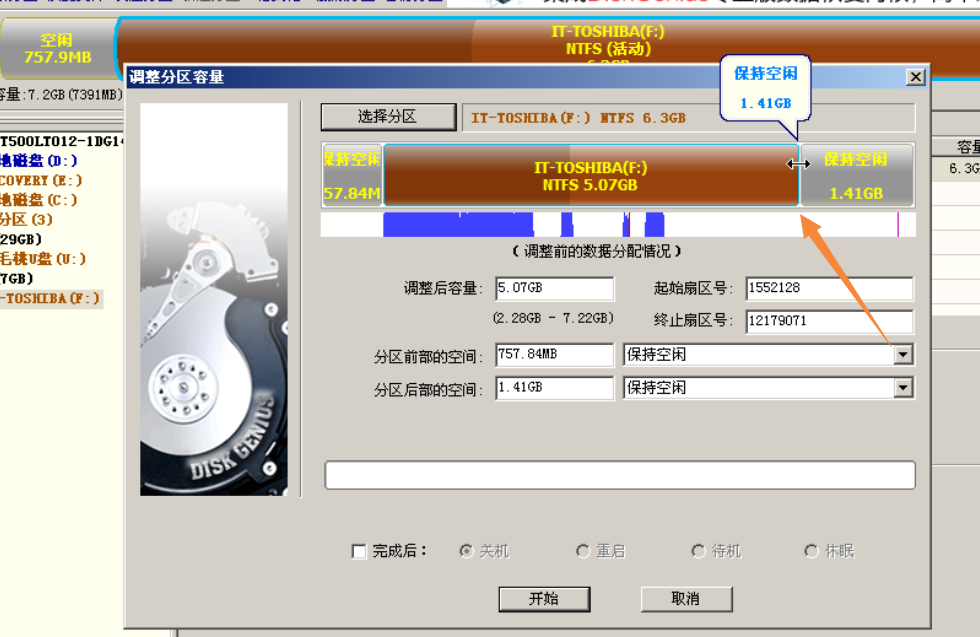
新分区大概200M,然后在新分区上右键,创建分区。
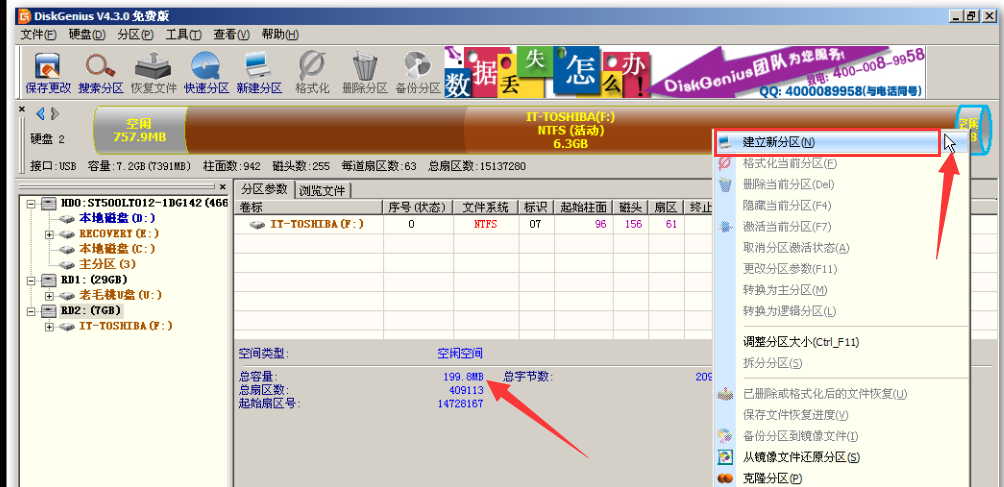
选择“主分区”在选择“详细参数”,这里的起始柱面不用修改,修改终止柱面,怎么填呢,
看第一图也就是电脑磁盘上的信息,用终止柱面、磁头、扇区 减去 起始柱面、磁头、扇区的结果,和U盘上新建的分区起始柱面相加(注意是柱面减柱面、磁头减磁头、扇区减扇区)。在看下面有总扇区数,去修改值,直到总扇区数达到80262。文件系统类型就选FAT16。
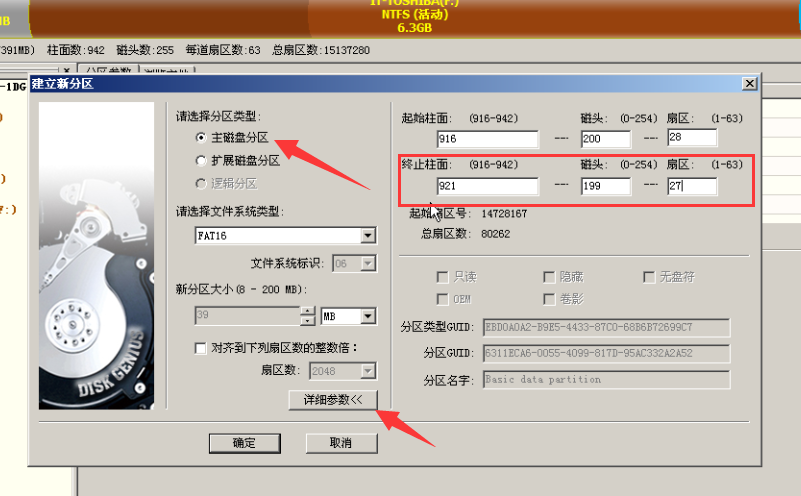
克隆分区,将磁盘上的分区克隆到刚才创建好的U盘分区。

源分区是我们的硬盘。
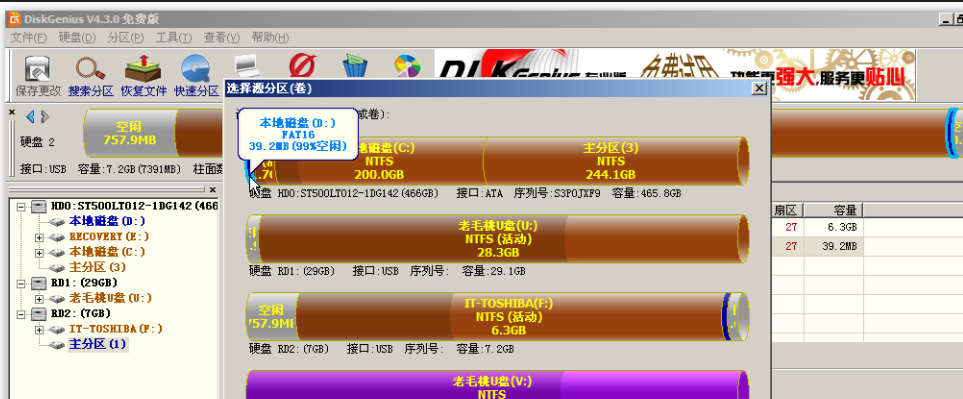
目标分区就是U盘,注意一定不要选错。
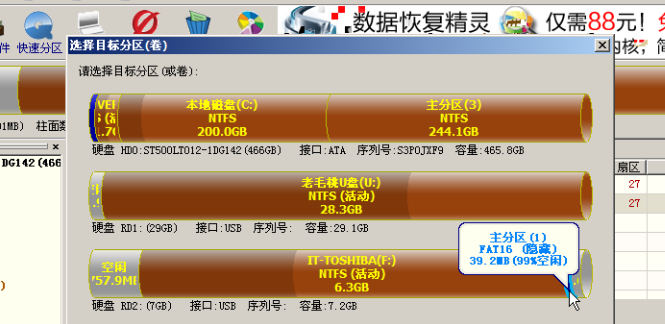
选择完后,可以通过磁盘名字来确认是不是选择正确,然后点“复制所有扇区”--点“开始”。
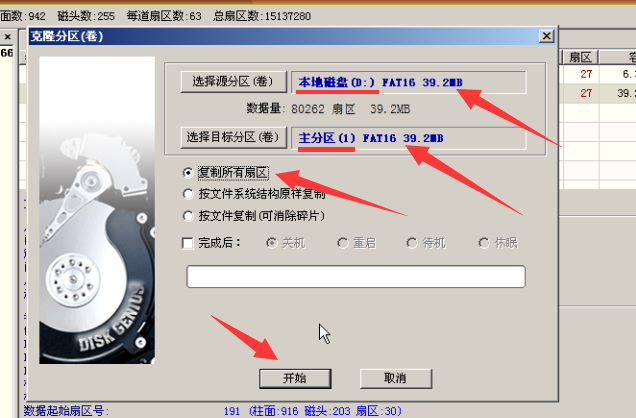
很快复制完成。
重复上面步骤,到另一台电脑,创建同样大小的扇区,然后用U盘复制即可。
本文出自 “悟透的杂货铺” 博客,请务必保留此出处http://wutou.blog.51cto.com/615096/1934445
DE标识DellUtility磁盘手动创建
